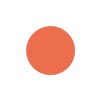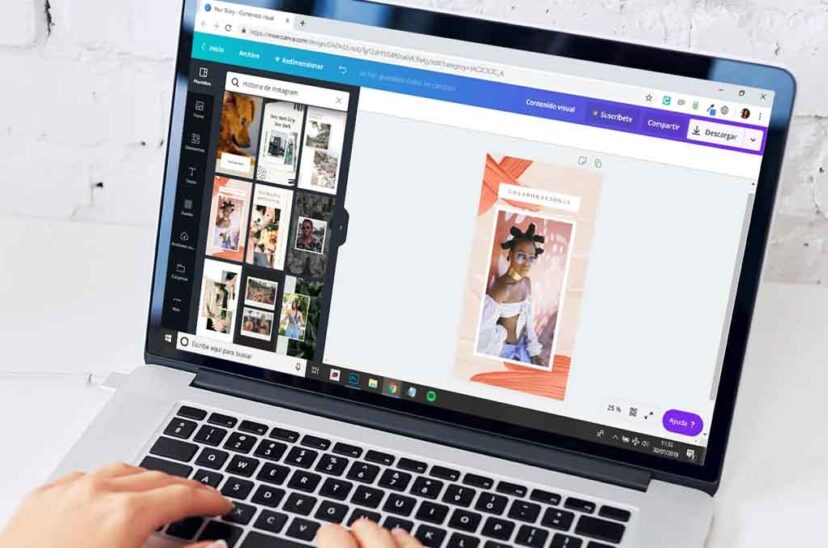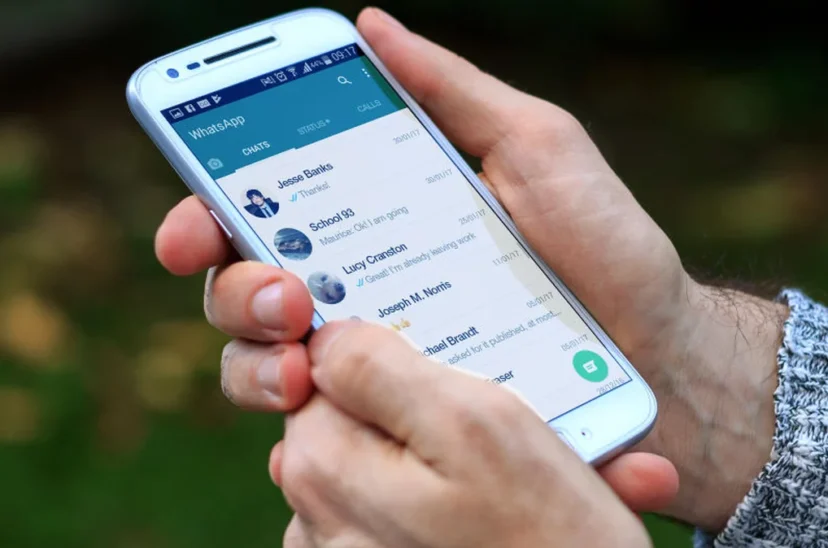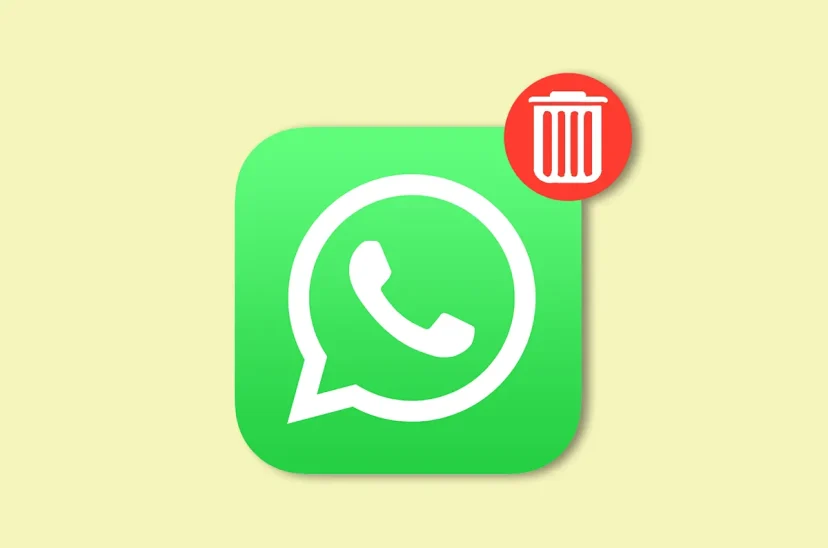Canva es una herramienta increíblemente potente, pero si solo usás las funciones básicas, te estás perdiendo un montón de trucos que pueden llevar tu diseño al siguiente nivel. En adelante, te dejamos una lista con las mejores funciones gratuitas que tenés que probar sí o sí, y algunas opciones pro que valen la pena si querés ir más allá.
Aunque su uso es libre y gratuito, Canva se reserva algunas funciones para los usuarios que pagan su servicio "Pro". De este modo, entre los trucos que mejorarán tu trabajo con imágenes hay herramientas gratuitas para quienes quieran seguir utilizando la plataforma sin ningún gasto extra de por medio, pero también hay otras pagas, como se aclara a continuación.

Los trucos gratuitos de Canva para usarla como un experto
1. Convertir PDF a PNG
Si necesitás reutilizar partes de un PDF en redes sociales o en otro diseño, esta función es clave. Canva te permite transformar cualquier PDF en imágenes PNG sin perder calidad.
Cómo usarlo: Subí tu PDF a Canva, abrilo y seleccioná “Descargar” en formato PNG. También podés editarlo antes de exportarlo.
2. Gráficos Interactivos
Las planillas de Excel pueden ser un embole, pero con Canva podés transformar datos en gráficos visualmente atractivos en segundos.
Cómo usarlo: Insertá un gráfico desde la pestaña “Elementos” y editá los datos en la sección “Gráfico”.
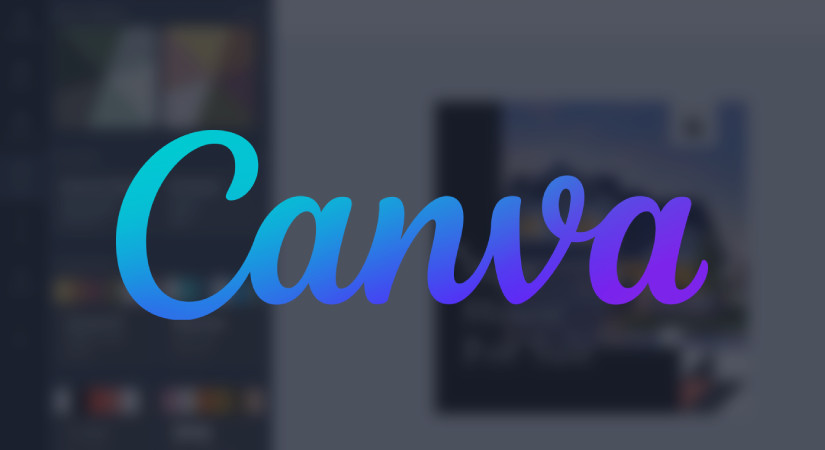
3. Edición de Color
Si querés mejorar una imagen sin necesidad de usar Photoshop, esta función te permite ajustar contraste, brillo y saturación de manera súper intuitiva.
Cómo usarlo: Seleccioná una imagen, hacé clic en “Editar foto” y usá los controles deslizantes para ajustar los colores.
4. Blur Brush
Con esta herramienta podés desenfocar áreas específicas de una imagen para darle un efecto más pro y guiar la atención del espectador.
Cómo usarlo: Seleccioná la herramienta de desenfoque, aplicala en las áreas que quieras y ajustá la intensidad.
5. Text Gradients
Si querés que tu texto tenga un toque más llamativo, podés agregarle degradados de color con TypeGradient.
Cómo usarlo: Seleccioná el texto, aplicá el degradado desde la pestaña de efectos y ajustá los colores a tu gusto.
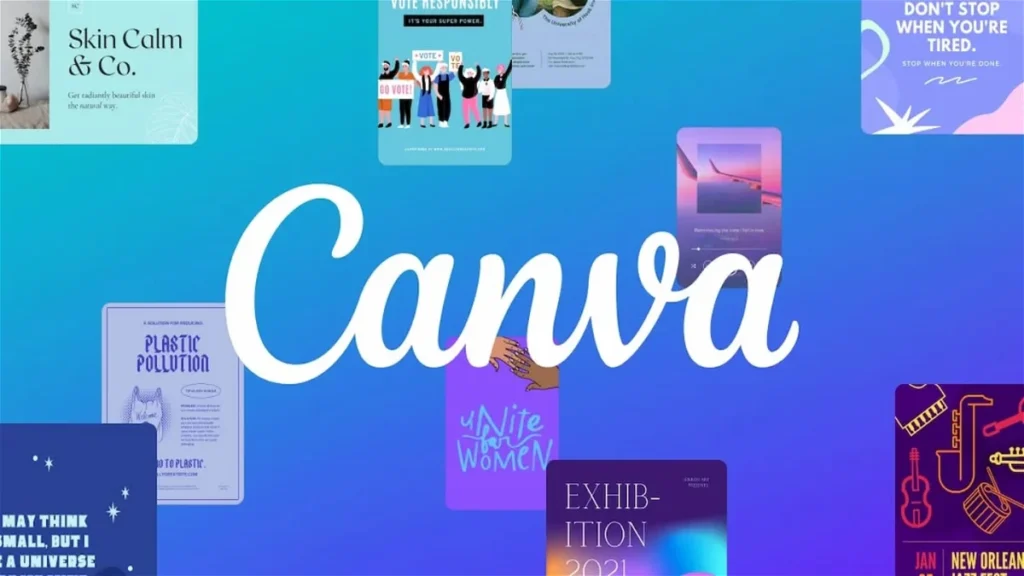
6. Enhancer App
¿Tenés una imagen de mala calidad? Enhancer App, disponible en el Canva Apps Marketplace, mejora la nitidez y los colores con un solo clic.
Cómo usarlo: Buscá “Enhancer App” en la tienda de Canva Apps, instalala y aplicala a cualquier imagen.
Funciones Pro
Si querés desbloquear aún más herramientas avanzadas, Canva Pro te da acceso a funciones potenciadas por IA que pueden hacerte ahorrar muchísimo tiempo.
7. Magic Grab
Seleccioná un objeto de una imagen, separalo del fondo y editalo libremente sin necesidad de hacer recortes manuales.
Cómo usarlo: Subí una imagen, seleccionala y hacé clic en “Magic Grab” para empezar a mover los elementos de forma independiente.

8. Magic Expand
Si necesitás más espacio en una foto sin deformarla, esta herramienta amplía los bordes generando contenido realista para completar la escena.
Cómo usarlo: Seleccioná una imagen, andá a “Efectos” y activá “Magic Expand” para extender los bordes.
9. Magic Design
Crea videos automáticamente con tus fotos y videos, agregando música y transiciones en segundos.
Cómo usarlo: Subí tus archivos, elegí un estilo y Canva generará un video editado por vos.
Otros Trucos Útiles
Entre otras funciones exclusivas de la versión Pro de Canva que pueden hacer la diferencia, se cuentan:
- Background Remover: Eliminá fondos de imágenes con un solo clic.
- Webs Personalizadas: Creá sitios web con tu propio dominio sin necesidad de programar.
- Traducción Fácil: Traducí textos de manera automática dentro de Canva.
- Magic Text Extract: Extraé texto de imágenes y hacelo editable.
- Grab Text: Seleccioná y editá el texto de cualquier imagen.
- Sketch to Life: Convertí dibujos en imágenes realistas con IA.
Con estos trucos, ya estás listo para sacarle el máximo provecho a la plataforma.